Outlook არის Microsoft-ის მიერ მოწოდებული ელ.ფოსტის სერვისი, რომელსაც იყენებენ ადამიანები მთელ მსოფლიოში ერთმანეთთან კომუნიკაციისთვის. Outlook-ს აქვს Folder Pane, ეს არის მარცხენა სვეტი Inbox-ით და სხვა ქვესაქაღალდეებით. ბევრი მომხმარებელი აფიქსირებს პრობლემას, როდესაც Outlook-ის გახსნისას Folder-ის პანელი მარცხენა მხარეს არ ჩანს ან აკლია. ეს იყო იმედგაცრუებული, რადგან მომხმარებლებს არ შეუძლიათ აირჩიონ თავიანთი შემოსულები ან გაგზავნილი ნივთები ან ფავორიტების საქაღალდე საჭიროების შემთხვევაში.
წარმოიდგინეთ, რომ იმყოფებით სიტუაციაში, როდესაც ყოველ ჯერზე, როდესაც იყენებთ Outlook-ს, ხედავთ, რომ საქაღალდის პანელი აკლია და ვერ ეძებთ წერილებს შესაბამის საქაღალდეებში. თუ გაღიზიანებთ ეს პრობლემა, წაიკითხეთ ეს პოსტი. აქ ჩვენ განვიხილეთ მეთოდები Outlook-ში დაკარგული საქაღალდის პანელის პრობლემის გადასაჭრელად Windows PC-ზე.
მეთოდი 1 - გააფართოვეთ საქაღალდის პანელი ისრის გამოყენებით
1. დესკტოპის ვერსიაში მსოფლმხედველობა, მარცხენა მხარეს, სადაც საქაღალდის პანელი ზოგადად ჩანს, დააწკაპუნეთ ისარი თქვენი ყველა საქაღალდის გაფართოებისა და სანახავად.
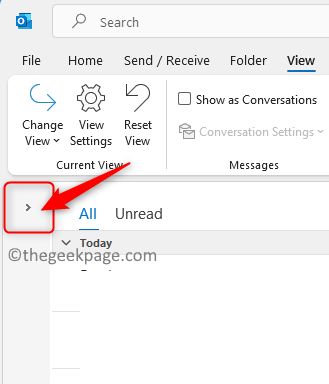
2. Ერთხელ საქაღალდის პანელი გამოჩნდება, დააწკაპუნეთ pin ხატულა საქაღალდის პანელის დასამაგრებლად ამ ადგილას.
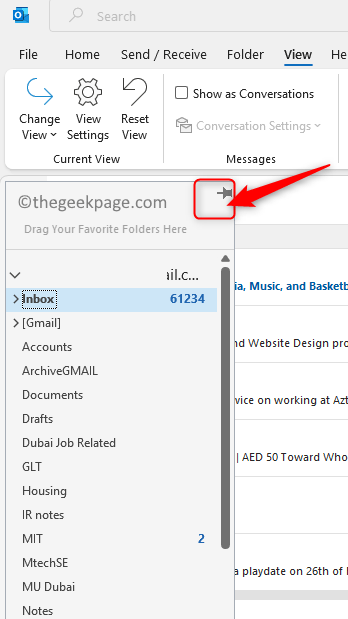
3. ახლა, საქაღალდის პანელი ფიქსირდება ადგილზე და არ დაიხურება.
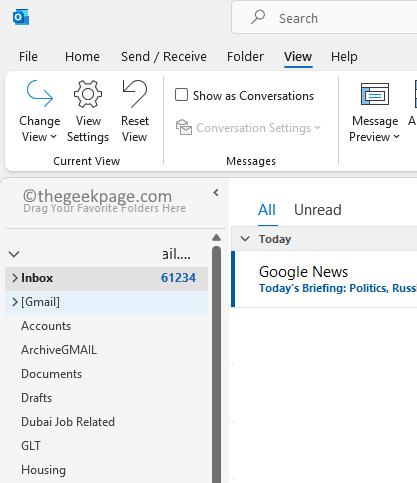
მეთოდი 2 - გამოიყენეთ Outlook View მენიუ
1. თუ საქაღალდის პანელი უხილავია, დააჭირეთ მასზე ხედი მენიუ.
2. Დააკლიკეთ საქაღალდის პანელი წელს განლაგება განყოფილება და აირჩიეთ ნორმალური.
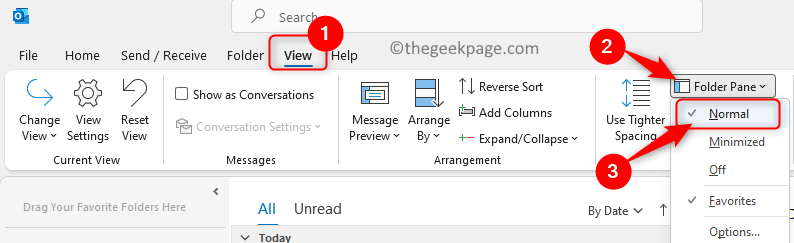
3. საქაღალდის პანელი ახლა დაუყოვნებლივ გამოჩნდება.
ის შეიძლება გაქრეს Outlook-ის გაშვების შემდეგ, ასე რომ თქვენ უბრალოდ უნდა მიჰყვეთ ამ ნაბიჯებს.
Ის არის!
ვიმედოვნებთ, რომ ეს სტატია დაგეხმარებათ თქვენი საქაღალდეების ნახვაში Outlook-ში. დაწერეთ კომენტარი და შეგვატყობინეთ, იყო თუ არა ეს სტატია ინფორმაციული.

